- Ноутбук не включается — выясняем причины
- Диагностика и устранение программных ошибок
- Проблемы с BIOS
- Проблемы с драйвером графического ускорителя
- Проблемы с загрузчиком
- Переустановка системы
- Анализ работы дисплея
- Потенциальные причины
- Особенности механического повреждения
- Проблемы с дисплеем
- Операционная система
- Возможные пути решения
- Проверяем аккумулятор
- Проверяем блоки оперативной памяти
- Проверяем видеоадаптер
- Проверяем настройки BIOS
- Лечим программные сбои в безопасном режиме
- Восстановление системы в безопасном режиме
- Шумят вентиляторы, но не работает экран ноутбука
- Включается, показывает заставку или что-то пишет и висит
- Постоянно перезагружается или выключается
- Пишет что невозможно запуститься с загрузочного устройства
- Начинает загружать Windows, но всё плохо…
- Ноутбук зависает во время загрузки Windows
- Перейти в безопасный режим загрузки
- Удалить конфликтующие драйверы
- Сканировать ПК на наличие вирусов
- Проверить жесткий диск на наличие ошибок
- Запуск с последней удачной конфигурации
- Выполнить чистую установку Windows
- Если ничего не помогает
- Подведём итоги
Ноутбук не включается — выясняем причины
Многие современные ноутбуки имеют базовый ввод-вывод (за исключением Chromebook, которые используют менее функциональный «загрузчик»). Это так называемый BIOS, некоторые модели используют надстройку к нему — UEFI (по сути, тот же BIOS, но с более удобным и красочным меню). Что это? Это небольшая прошивка, встроенная в материнскую плату. Его основное предназначение — сканировать все устройства, подключенные к плате, и диагностировать их.

В большинстве случаев пользователь может самостоятельно восстановить работу устройства
Что происходит, когда пользователь нажимает кнопку питания? Сигнал загрузки предоставляется в BIOS. Которая, в свою очередь, сканирует все подключенное оборудование (определяет марку и тип процессора, объем установленной оперативной памяти, модель видеокарты, модель северного и южного мостов, проверяет отображение, наличие сетевого интерфейса , клавиатуру, мышь, тачпад и т д.). Если BIOS не обнаруживает ошибок, он ищет загрузчик на жестком диске и, если он находит, передает ему управление устройством. Далее запускается Windows (или другая установленная ОС: Linux, MacOS, Android, BSD и т.д.).
Из вышесказанного можно сделать вывод:
- если при запуске пользователь видит логотип производителя, а затем начинает загружаться операционная система, BIOS выполнил диагностику и не обнаружил ошибок с установленным оборудованием;
- если операционная система не начинает загружаться, но при этом на дисплее появляется служебное сообщение, это свидетельствует об отсутствии или повреждении жесткого диска либо о том, что диагностика не завершена — один из компонентов не работает должным образом;
- если нет реакции на нажатие кнопки питания, BIOS не получает сигнал загрузки, что свидетельствует о неисправности системы питания.
Все это позволяет определить тип проблемы, из-за которой не запускается ноутбук. Условно их делят на:
- Программное обеспечение (система). Когда ошибка вызвана сбоем программного обеспечения и оборудование работает нормально.
- Аппаратное обеспечение. Когда ошибка вызвана неисправностью какого-либо оборудования, подключенного к материнской плате.
именно с определения типа ошибки следует начать диагностику неисправности, чтобы понять, почему ноутбук не включается. Самое простое правило:
- если есть реакция на нажатие кнопки питания и вы слышите шум вентилятора, скорее всего, это программный сбой;
- если нет реакции на нажатие кнопки (включая свечение светодиодных индикаторов), скорее всего, это аппаратная ошибка.
Практически со всеми программными ошибками пользователь может самостоятельно справиться, не обращаясь в сервисный центр. С фурнитурой дело обстоит немного сложнее и далеко не всегда можно обойтись без помощи квалифицированного специалиста.
Диагностика и устранение программных ошибок
Первым делом нужно уточнить, что BIOS — это тоже своего рода операционная система, хотя ее функциональные возможности весьма ограничены. И ошибки в работе этой операционной системы тоже часто возникают, поэтому ее работу следует диагностировать. К другим распространенным программным ошибкам относятся:
- повреждение загрузчика операционной системы;
- повреждение системных файлов или ядра операционной системы;
- сбой драйвера аппаратного программного обеспечения (в большинстве случаев графические драйверы не работают).
Проблемы с BIOS
Как правило, в таких случаях ноутбук запускается и выдает служебное сообщение о проблемах. В некоторых случаях изображение вообще не появляется. Самый простой способ исключить проблему с BIOS — сбросить его до заводских настроек. Для этого нужно найти на материнской плате батарею CR2032 и вынуть ее на несколько секунд (так что обязательно вставьте обратно). Это отключает питание энергозависимой памяти CMOS, где она хранится вне настроек BIOS. В большинстве моделей ноутбуков этот аккумулятор расположен непосредственно под нижней крышкой или под клавиатурой — информацию стоит уточнить в сервисной документации (или просто посмотреть видео по разборке определенной модели ноутбука). Если сброс настроек BIOS не решил проблему с загрузкой, необходимо проверить работу жесткого диска и операционной системы.

вам нужно найти на материнской плате батарею CR2032 и вынуть ее на несколько секунд
Проблемы с драйвером графического ускорителя
Драйвер видеокарты отвечает за ее правильное функционирование в среде установленной операционной системы (Windows, Linux, MacOS и т.д.). При сбоях в его работе изображение на дисплее может просто не отображаться (или исчезнет при загрузке операционной системы). Как проверить, работает ли драйвер? Есть два варианта:
- подключить внешний монитор;
- запустить операционную систему в «безопасном режиме».
Внешний монитор должен быть подключен через выход VGA, HDMI или DVI, в зависимости от характеристик ноутбука. Подключение должно производиться при выключенных мониторе и ноутбуке, в противном случае можно повредить как дисплей, так и видеокарту.

Нажмите клавишу F8 и выберите «Безопасный режим»
Если подключение внешнего монитора не дало никаких результатов (то есть изображение на нем не отображалось), то следует попробовать запустить операционную систему в «Безопасном режиме». Из-за этого:
- при включении ноутбука нажмите клавишу F8;
- после отображения списка вариантов загрузки выберите «Безопасный режим».
Если мы говорим о ноутбуке с установленным Linux, то он должен быть запущен с параметром «nomodeset» (вставьте эту строку в параметры GRUB, нажав клавишу «E»).
Обычно при загрузке в «безопасном режиме» используется драйвер, встроенный в операционную систему, поэтому разрешение монитора и цветовая палитра будут «по умолчанию».
Если операционная система успешно загрузилась в безопасном режиме, вам нужно будет вручную удалить установленный драйвер видеоадаптера и установить совместимый (скачав его с сайта производителя или взяв его с диска, поставляемого с вашим ноутбуком).
Проблемы с загрузчиком
Если при попытке загрузки отображается сообщение об отсутствии загрузчика, это указывает на поврежденную запись в каталоге MBR или GPT жесткого диска, которая содержит информацию об установленной операционной системе и краткий алгоритм для запуска сохраненного системные файлы. Чаще всего это происходит из-за банального износа жесткого диска или повреждения системных файлов при неправильном выключении ноутбука (при извлечении аккумулятора во время работы или отключении адаптера питания).
Как решить проблему? Первый шаг — попытаться сбросить загрузчик с помощью встроенных инструментов операционной системы. Но для этого потребуется установочный диск Windows или флешка. Итак, для сброса загрузчика вам потребуется:
- на этапе запуска ноутбука нажмите клавишу F11 (в некоторых моделях — F12, F2, Tab);
- из появившегося списка устройств выберите диск или флешку с установщиком Windows;
- дождитесь появления меню установки и выберите «Восстановление системы».
После этого установщик попытается самостоятельно обнаружить неисправность с установленной на жестком диске операционной системой и исправить ее. Если MBR или GPT тривиально повреждены, это помогает. Если после самодиагностики появляется уведомление о том, что программе не удалось восстановить загрузку Windows, это свидетельствует о повреждении не только загрузчика, но и системных файлов, ядра и раздела Windows. В этих случаях будет полезно только переустановить операционную систему.
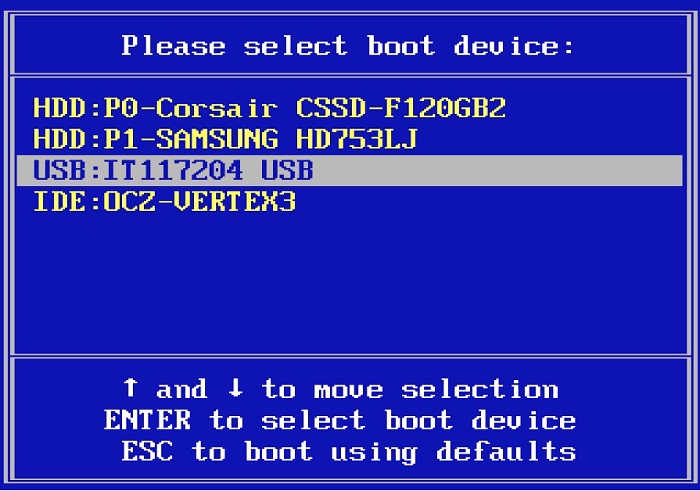
Чтобы это исправить, вам понадобится установочный диск или флешка с Windows
Также стоит отметить, что ошибка, связанная с отсутствием операционной системы (операционная система не найдена) может означать, что вы выбрали не жесткий диск в качестве основного загрузочного устройства, а, например, флоппи-дисковод или USB-флешку диск вставлен в порт USB. Для исправления этой ошибки вам потребуются:
- на этапе запуска ноутбука нажмите клавишу F11 (для входа в меню загрузки);
- выбрать жесткий диск в качестве устройства для загрузки (как правило, в этой строке должно быть обозначение HDD, SATA или ST).
Если в ноутбуке установлено 2 жестких диска (на многих «игровых» ноутбуках одновременно установлены твердотельные накопители и традиционные жесткие диски), вам следует загружаться с каждого из них по очереди.
Переустановка системы
Это наиболее радикальный, но в то же время самый надежный способ устранения программных ошибок операционной системы. Вы должны использовать его, если не удается восстановить загрузчик. Для этого вам понадобится установочный диск Windows или флешка. Вы можете загрузить пробную версию Windows (с 30-дневной пробной версией) с официального сайта Microsoft https://support.microsoft.com/windows. Там будут предлагаться ISO-образы установочных дисков. Вам следует скачать подходящий, поэтому:
- или записать образ на DVD. Подойдет любая программа для записи дисков, такая как Ashampoo Burning Studio, Nero, Ultra ISO и подобные;
- или записать образ на флешку. Вам понадобится флешка размером от 8 гигабайт. Самый простой в использовании инструмент — Rufus. Хотя это не рекомендуется Microsoft, он может определять тип операционной системы для записи, а также позволяет вам выбрать тип разбиения диска: MBR или GPT. Вы можете скачать его с официального сайта https://rufus.akeo.ie. Также доступна русская версия утилиты.

Переустановка операционной системы поможет решить многие программные проблемы
Затем загрузитесь с установочного диска:
- после нажатия кнопки включения нажмите клавишу F11;
- выберите нужный агрегат из появившегося списка;
- следуя инструкциям установщика — устанавливаем операционную систему (выбираем «Установить», а не «Обновить»).
Если у пользователя есть лицензионный ключ для устанавливаемой версии Windows, его можно ввести во время установки.
Анализ работы дисплея
Если вас беспокоит, что причины темного экрана связаны с его неисправностью, следует сначала проверить исправность видеокарты и материнской платы.
Для этого внешний дисплей подключается к ноутбуку через разъем HDMI или VGA. Если внешний монитор включается после запуска компьютера, проблема связана с экраном, кольцом подсветки или самим дисплеем.
важно начать включение ноутбука после подключения внешнего монитора к разъему. Также используйте сочетание клавиш для переключения между мониторами. В ASUS и многих других моделях это Fn и F8.

Чаще всего сбои не связаны с видеокартой — для проверки подключите отдельный монитор
Далее в этой статье все шаги по очистке настроек оборудования и рекомендации по работе с различными приложениями могут быть выполнены с неработающим дисплеем, подключив внешний дисплей через порт VGA / HDMI.
Потенциальные причины
Еще до того, как программное обеспечение окончательно загрузится, показывая рабочий стол на экране, ноутбук выполняет большое количество операций. Независимо от используемой операционной системы такие действия, как:
• физическая активация (реакция на нажатие кнопки на клавиатуре);
• инициализация (загружаются все системные файлы, необходимые для базовой загрузки);
• внешний вид изображения (подключено и загружено дополнительное оборудование — видеокарта включена и так далее);
• основная загрузка операционной системы (загружаются дополнительные системные файлы, включая драйверы, и программы, выбранные пользователем, запускаются автоматически при запуске).
Выход из строя, как правило, может произойти на любом из рассмотренных этапов. Самостоятельно найти причину довольно сложно. Как можно заметить, что ноутбук не включается? Самый простой симптом — не появляется изображение и вы видите черный экран. То есть не видно традиционного изображения, которое символизирует загрузку операционной системы, и вообще ничего не горит. Вы также можете заметить, что оборудование не издает стандартных звуков, таких как шум, уведомления о запуске системы. В тяжелых случаях ни один из индикаторов не работает.
Причин, по которым ноутбук не работает, может быть несколько:
1. Неисправен блок питания. Обычно это одна из самых популярных причин. Проверить, почему не включается ноутбук, довольно просто — достаточно подключить другой блок питания, вилка которого подходит к вашей модели техники.

Если вы видите, что индикаторы на корпусе оборудования загорелись и загрузка началась успешно, то, скорее всего, вам понадобится новенький блок питания;
2. Нет заряда батареи. Имейте в виду, что эта неисправность не может появиться мгновенно, потому что при низком заряде батареи операционная система попросит вас подключиться к сети для подзарядки. Даже когда аккумулятор разряжен и вы не хотите заряжать, значок аккумулятора с восклицательным знаком появится на значке аккумулятора, расположенном в правой части панели задач (рядом с часами). Проходя через него, вы увидите, что система напрямую заявляет, что подключила неисправный аккумулятор.

Подключите ноутбук к источнику питания, затем нажмите кнопку питания ноутбука. В этом случае ноутбук должен запуститься, а после появления рабочего стола вы увидите, что переносной источник питания не подключен к оборудованию. Не выключая ноутбук, попробуйте установить в него аккумулятор (до характерного щелчка). Подождите несколько секунд. Система предупредит вас, если возникла проблема с аккумулятором;
3. Сгорела материнская плата. Материнская плата — это основная электрическая цепь компьютера, отвечающая как за включение, так и за выполнение почти всех операций. По умолчанию здесь установлена микросхема ОЗУ, системная память. Оптический привод (проигрыватель компакт-дисков и DVD), видеокарта, жесткий диск и многие другие компоненты соединяются с помощью специальных кабелей.

Учтите, что самостоятельно отремонтировать материнскую плату не получится. Здесь необходимы специальные инструменты и диагностическое оборудование. Самый частый симптом сбоя — это странный звуковой сигнал при включении ноутбука или неэффективное нажатие на кнопку запуска на устройстве. Вам придется отправиться в сервисный центр, где специалисты полностью разберут ваш ноутбук;
4. Нет инициализации. Данная неисправность может проявляться следующим образом. Когда ноутбук запущен, он будет загружаться до определенного времени, когда на панели загорится индикатор жесткого диска. Как правило, существует несколько причин ошибки: сбой серверного моста, сбой процессора, отсутствие прошивки BIOS, неудачное обновление и т.д.
Особенности механического повреждения
Как указывалось ранее, если вы видите, что ноутбук не отвечает при включении, вероятной причиной также может быть механическое повреждение. Ноутбук — это техника, не рассчитанная на большие нагрузки. Ситуация особенно тяжелая с ультратонкими ноутбуками, такими как MacBook. В Интернете уже давно ходят видеоролики, на которых можно увидеть, как владельцы сгибают корпус этого устройства руками, не прибегая к дополнительным инструментам.
Практика показывает, что при значительных физических нагрузках могут пострадать материнская плата, экран, жесткий диск и другие компоненты.

Имейте в виду, что если физическая часть выйдет из строя, вам придется заплатить за новые компоненты. Конечно, в случае с материнской платой вы можете попробовать восстановить ее, диагностировав и перепаяв некоторые узлы. Но успешное выздоровление в таких случаях — скорее исключение из правил, чем клише. Вам серьезно повезет, если технические специалисты смогут вручную восстановить старую материнскую плату, не заменяя ее на новую. За новый тариф, как правило, придется заплатить сумму, равную трети или даже половине стоимости полноценного ноутбука (в зависимости от модели и общих характеристик вашего оборудования).
Проблемы с дисплеем
Дисплей современных ноутбуков представляет собой матрицу, подключенную к материнской плате специальным кабелем с собственной микросхемой. Он работает с использованием светодиодных или AMOLED-технологий. Проблемы с экраном возникают редко, потому что это один из самых надежных компонентов с точки зрения долговечности. Но бывает и так, что матрица разбита, или она выдаёт так называемые «битые пиксели» и загорается ошибка.
Экран состоит из огромного количества точек, которые образуют изображение, окрашивающееся в определенный цвет. Разбитые пиксели указывают на то, что одна или несколько точек не работают: они черные. Еще бывает, что дисплей ноутбука вообще не включается, то есть на экране продолжает отображаться черный фон, а при запуске устройства ночью экран вообще не загорается.

Что делать, если ноутбук не включается из-за матрицы? Первое, что вам нужно сделать, это убедиться, что причина действительно в матрице. Просто включите оборудование и наблюдайте за его реакцией. При этом, как правило, должен быть более прохладный шум. Тогда в динамиках будет воспроизводиться звук, который появляется при запуске ноутбука. Все индикаторы, лампочки, клавиатура (если есть встроенные светодиоды) будут работать полноценно. Это верный признак того, что проблема в матрице.
Если у вашего ноутбука черный экран, еще один способ проверить, почему ноутбук не работает, — это подключить внешний монитор. Это может быть проектор или телевизор, поддерживающий технологию HDMI. При отсутствии других проблем с вашим оборудованием вы заметите, что на дополнительном экране монитора появляется полноценное изображение.
Вы задаетесь вопросом: что делать, если ноутбук не включается из-за матрицы и ничего не включается. Единственное, что мы рекомендуем вам сделать, это отнести его в сервисный центр. Вы также можете переустановить матрицу самостоятельно, но нужно выбрать именно ту модель, которая рассчитана на работу с вашим устройством. Категорически запрещается установка других матриц — это не только приведет в дальнейшем к нестабильной работе экрана, но и может вызвать проблемы при сборке. Вы можете проверить название матрицы, установленной на вашем гаджете, в Интернете.
Операционная система
По статистике, в 30% всех ситуаций, когда ноутбук не запускается сам по себе, причиной является ошибка операционной системы. Это означает, что один или несколько его компонентов перестали работать должным образом и в этом случае запустить программное обеспечение будет невозможно.
Симптомы могут быть самыми разными. Ноутбук может включиться до определенного момента, а затем внезапно выключиться сам. Или запускается, но затем отключается. В некоторых случаях он вообще не загружается, но вы слышите системные звуки из BIOS. Не зная об установке нового программного обеспечения, мы рекомендуем вам снова обратиться за помощью к специалистам сервисного центра. Как правило, полная переустановка Windows с дальнейшей настройкой занимает несколько часов. Выполнение заказа в сервисном центре может занять от одного до трех дней.
Ноутбук — это сложное оборудование, которое может сломаться в любой момент. Для успешного сброса вы должны сначала убедиться, что причина, по которой он не может запуститься, верна. Если ситуация окажется относительно простой, вы можете попробовать исправить ее самостоятельно. В случае механической поломки потребуется обратиться за помощью к ремонтным мастерским. Учтите, что если вы самостоятельно проведете все манипуляции, связанные с ремонтом, то вся ответственность за возможные последствия ложится исключительно на вас. Крайне не рекомендуется проводить ремонт с действующей гарантией — это приведет к ее полной отмене.
Возможные пути решения
Проверьте разъем сетевого подключения Проверьте разъем сетевого подключения
Чаще всего пользователь сталкивается с этой проблемой по собственной неопытности или по неосторожности. Например, вилка, которая питает ноутбук от сети, может выйти из строя при движении в повороте. В этом случае жилы проволоки изнашиваются после многократных перегибов.
Также шнур питания можно отключить. В общем, это касается старых ноутбуков Asus. Устройство может разряжаться во время работы от аккумулятора или может не заряжаться. Или аккумулятор мог полностью выйти из строя.
Если эти варианты исключены, но устройство по-прежнему показывает черную бездну на экране, могут быть более серьезные причины. Разберем каждый из них конструктивно.
Проверяем аккумулятор
Если при включении на приборе загорелись индикаторы, появился характерный шум работы и другие признаки «жизни», то нужно сделать следующее:
1. Подключаем устройство к сети и проверяем, подано ли на него сетевое напряжение. Это можно определить по индикатору батареи на ноутбуке.
2. Если зарядка проходит, но мы видим перед собой черный экран, отключите зарядное устройство и аккуратно извлеките аккумулятор.
3. Проверить силовые контакты. Часто они просто забиваются грязью и пылью. Тщательно очистите их.
4. Перед тем, как снова вставить аккумулятор, вам нужно будет нажать и удерживать кнопку питания ноутбука в течение получаса. Это необходимо для слива остаточного тока с материнской платы и других частей ноутбука.
Нажмите и удерживайте кнопку питания в течение 10-15 секунд Нажмите и удерживайте кнопку питания в течение 10-15 секунд
5. Теперь можно подключить зарядное устройство и проверить реакцию экрана. Если все в порядке, замените аккумулятор и перепроверьте работу устройства. Если в этом случае экран снова не работает, вам обязательно нужно заменить батарею.
Проверяем блоки оперативной памяти
Проблема с токопроводящими контактами не только в материнских платах. Часто это также проблема для планок RAM. Они могут даже потерпеть неудачу сами по себе. В этом случае дисплей может также светиться «черным квадратом» или просто не светиться. Часто причиной такой неисправности является пролитая вода или сладкие напитки на клавиатуру ноутбука. Если вовремя не высушить их, скорее всего, проблема с оперативной памятью.
Чтобы проверить карты RAM, сделайте следующее:
- Отключаем шнур питания от сети и вынимаем из розетки прибора.
- Вытаскиваем аккумулятор (как описано выше).
- Нажимаем кнопку включения, снова как в описанном примере, чтобы полностью снять заряд с активных компонентов ноута.
- Нижняя часть устройства имеет крышку, за которой расположены планки RAM. Необходимо открутить крепежные винты и снять его.
Отвинтите крышку с нижней части ноутбука и снимите карты RAM Отвинтите крышку с нижней части ноутбука и извлеките карты RAM
- Итак, давайте вытащим модули оперативной памяти. Для этого мы сначала расширили две металлические защелки по бокам в стороны.
- Теперь нам нужно почистить контакты обычной резиной. Делать это нужно очень осторожно, чтобы не прервать следы контакта.
- Ставим доски на место, закрываем крышку и снова закручиваем болты.
Проверяем видеоадаптер
В этом случае возникают три проблемы:
- неисправна подсветка дисплея;
- вышла из строя матрица монитора;
- обрыв кабеля, соединяющего материнскую плату или видеокарту с дисплеем.
В первых двух случаях обязательно стоит обратиться в сервисный центр. В последнем можно заменить петлю. Однако сделать это может только опытный пользователь. Чтобы исключить выход из строя дисплея, пользователь сам может подключить ноутбук к сторонним устройствам отображения — монитору ПК или телевизору.
Для этого нужно посмотреть, какие порты передачи видеосигнала присутствуют на ноутбуке и подключенном мониторе. Устройства часто оснащены портом VGA. Однако этот формат считается устаревшим, поэтому этот порт просто не предусмотрен на многих моделях устройств.
Если разъемы VGA недоступны, вы можете использовать DVI или новейший стандарт HDMI. Ведь разница при подключении — это сам штекер, который соединяет устройства между собой.
Популярные сегодня стандарты видеоразъемов и штекеров Популярные сегодня стандарты видеоразъемов и штекеров
Если при запуске ноутбука на подключенном мониторе отображается изображение, значит проблема определенно в самом дисплее ноутбука. Проблема могла быть в неисправной подсветке или соединительном кабеле.
С шлейфом все не так уж и сложно: по идее можно заменить самостоятельно. Однако возникают трудности с правильным подбором компонентов и правильной разборкой и сборкой ноутбука.
Управление шлейфом между видеосистемой и матрицей монитора Управление шлейфом, соединяющим видеосистему с матрицей монитора
Если вы опытный пользователь, у которого уже была возможность исследовать внутренности ноутбуков, вы можете попробовать. В противном случае лучше обратиться в сервисный центр, чтобы самому по неопытности полностью не испортить устройство.
Проверяем настройки BIOS
В некоторых случаях проблема черного экрана решается путем сброса настроек BIOS до значений по умолчанию. Это может сработать, если устройство технически исправно — хотя бы слышен шум кулеров. Есть два эффективных метода: вслепую и с использованием стороннего монитора (о чем говорилось выше). В первом случае без должного опыта настроить его правильно — непростая задача.
Чтобы облегчить вам эту задачу, вы можете использовать следующий алгоритм:
- Включаем ноутбук кнопкой включения.
- Затем в течении 10-15 секунд нужно нажать на клавиатуре клавишу доступа к BIOS. В различных ноутбуках это может быть F2, Del или F. Вы можете уточнить, какой ключ следует использовать на своем ноутбуке, в официальной документации. Точное время нажатия рассчитать сложно, так как разные устройства заряжаются с разной скоростью.
- Теперь должно открыться меню (которое, конечно, вы не увидите). Ждем еще 5 секунд и нажимаем F9 для выбора точки восстановления.
- Затем нажмите Enter — выберите вариант восстановления настроек по умолчанию.
- Снова нажмите F10, затем Y и Enter, чтобы подтвердить изменения и выйти из BIOS.
Слепой сброс настроек BIOS Слепой сброс настроек BIOS
Ноутбук перезагрузится, и если это поможет, вы сможете увидеть изображение.
Лечим программные сбои в безопасном режиме
Бывает, что в процессе работы ноутбука возникают какие-то программные проблемы и ошибки. Некоторые из них незначительны и практически не влияют на работу устройства. Но есть и такие, которые могут привести к серьезным авариям и появлению черного экрана.
Чаще всего в таких случаях можно наблюдать загрузку при запуске, логотип BIOS, но после запуска системы на мониторе появляется досадная черная пустота. Это явный признак того, что ошибка произошла на программном уровне.
Во многих случаях пользователь может самостоятельно решить проблему, восстановив системные файлы и параметры.
Восстановление системы в безопасном режиме
В первом случае нам нужно перейти в безопасный режим в Windows:
- Включите устройство, затем несколько раз нажмите F8, пока не появится меню параметров загрузки. Выбираем в списке первый пункт: «Безопасный режим».
- В этом случае система загрузится и отобразит образ. Даже с программными ошибками.
Теперь нам нужно вернуться к рабочей конфигурации системы. Из-за этого:
1. Щелкните правой кнопкой мыши кнопку «Пуск» и выберите в контекстном меню «Панель управления».
Перейти в панель управления Перейти в панель управления
2. В окне панели управления найдите «Восстановление». В появившемся меню выберите строку «Начать восстановление системы».
Когда и почему у ноутбука черный экран? Когда и почему у ноутбука черный экран? Выберите «Начать восстановление системы». Выберите «Начать восстановление системы
3. Попадаем в окно «Восстановить системные файлы и параметры». Нажмите «Далее».
4. В меню восстановления ПК до предыдущего состояния выберите предыдущую контрольную точку восстановления и нажмите «Далее».
Выберите точку восстановления Выберите точку восстановления
5. Далее вам нужно будет подтвердить выбранную точку восстановления, нажав кнопку «Готово».
Шумят вентиляторы, но не работает экран ноутбука
Возможно, сам ноутбук включается, но не работает экран. Присмотритесь к монитору, может там что-то есть, но подсветка не работает. Определите горячие клавиши, чтобы включить подсветку на вашем ноутбуке, и нажмите их. Например, на многих моделях Lenovo это кнопки «Fn + F2».
Экран действительно может не работать, а также на месте изображения могут быть различные артефакты. Самый безопасный способ проверить, неисправен ли ваш экран или ноутбук, — это подключить внешний монитор, подключив его к выходу VGA / HDMI. Если на нем есть изображение, экран ноутбука точно не включится. 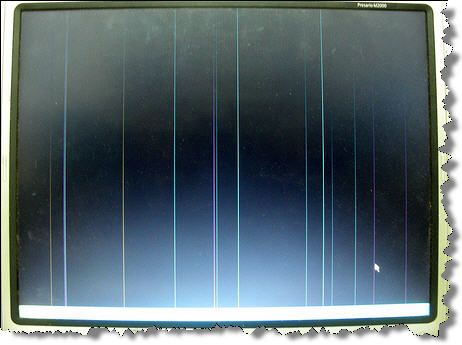
Часто причиной неисправности может быть приличная видеокарта, особенно для тех, кто любит играть в игры на ноутбуке. Из-за плохой системы охлаждения, пыли / загрязнения той же или неправильной эксплуатации вашего «друга» видеокарты перегреваются и быстрее ломаются. Особенно это касается видеокарт nVidia (GeForce 8400M, 8600M, 9300M и других).
Вы не должны играть с компьютером на коленях, животе или в любом положении, которое закрывает вентиляционные отверстия. Рекомендуется использовать охлаждающие подставки для ноутбука. И вообще, если ноутбук не размещен ПРОИЗВОДИТЕЛЕМ как явно ИГРА, не рекомендуется использовать его длительное время с тяжелыми игрушками, даже если он их тянет. Следите за температурой вашей видеокарты.
Так что, если проблема в видеокарте, попробуйте вытащить ее, если конструкция позволяет, или выключите с помощью переключателя, который есть на некоторых моделях. Бук может работать и без дискретной видеокарты, требовательные игры просто не работают.
Могли быть более серьезные причины: отсутствующий / сломанный процессор или память, поврежденная прошивка BIOS, сломанный северный мост ноутбука (проблемы с материнской платой).
Включается, показывает заставку или что-то пишет и висит
вы можете увидеть экран-заставку или информацию, но тогда ноутбук не загружается, даже издает звуковой сигнал или пишет об ошибках. Вероятная причина — проблемы с настройками BIOS. Вам просто нужно войти в BIOS и сбросить все настройки до значений по умолчанию. В разных версиях этот пункт может находиться в разных местах, но название примерно одинаковое «Load BIOS Defaults» — ключевое слово «defaults». Затем выйдите с настройками («Сохранить настройки и выйти»).
Обратите внимание, что система может сообщать о какой-то ошибке, но возможна дальнейшая загрузка, просто нажмите кнопку. Например, он может написать «Нажмите F1, чтобы продолжить», что означает, что вам нужно нажать F1, чтобы продолжить загрузку. Обычно это происходит, когда батарея материнской платы разряжается (не путать с большой батареей), теряются время и настройки BIOS. Батарею необходимо заменить в сервисном центре.
Это самое простое, что вы можете сделать самостоятельно, потому что проблемы могут быть более серьезными, например, сбой жесткого диска или оперативной памяти. При некоторой сноровке проблемы с жестким диском можно слепо диагностировать, послушав ноутбук: рабочий диск при включении проворачивает двигатель и пару секунд потрескивает, считывая информацию. В случае возникновения проблемы, двигатель может несколько раз безуспешно попытаться завестись, либо головы будут циклически скрипеть, пытаясь что-то прочитать с номерных знаков, при этом все зависает на экране.
У некоторых моделей есть свободный доступ к RAM-флешкам. Если есть подозрение, можно попробовать удалить полоски, тщательно почистить контакты (как это сделать, смотрите в статье «Почему не включается компьютер»). Если не помогло, оставьте модуль памяти (если их несколько) и попробуйте загрузиться. Если есть только одна полоса, переместите ее в другой слот.
Постоянно перезагружается или выключается
Ноутбук может перезагружаться бесконечно перед попыткой загрузки Windows. Это серьезная аппаратная проблема, южный мост может перегреться, обычно из-за короткого замыкания внутри него. Чаще всего это происходит из-за сбоя по USB (помните, что вы воткнули в разъемы USB).
Или перегрев процессора из-за забитого кулера пылью или неплотного радиатора. Но это случается редко и чаще всего сопровождается высокой скоростью вращения вентилятора. В этом случае ноутбук может выключиться или перезагрузиться в разное время.
При отсутствии или отсутствии питания может наблюдаться следующая картина: устройство включается, но быстро выключается из-за разряда батареи.
Пишет что невозможно запуститься с загрузочного устройства
Может появиться несколько сообщений на английском языке, например «Ошибка загрузки операционной системы» или что-то подобное, и тогда ноутбук не загрузится. Сначала выньте из привода все флешки и диск и перезагрузитесь. Если это не помогает, значит проблема в аппаратном или программном обеспечении жесткого диска.
Первое решается обращением в сервисный центр, но для начала нужно убедиться, что проблема именно в диске. Удобнее всего переустановить Windows самостоятельно. Если это помогло, проблема была на уровне программного обеспечения.
Начинает загружать Windows, но всё плохо…
это своего рода вариант, который как обычно начинает загрузку Windows, но потом ноутбук сам перезагружается, ошибки отображаются на черном или синем экране. Опять же, может быть проблема в оборудовании, например, сбой оборудования и, возможно, сбой программного обеспечения.
Еще раз самый безопасный способ протестировать — это переустановить Windows. Вариант управления «Легкий»: запускается с загрузочной флешки с Windows. Если ноутбук с ним ведет себя одинаково плохо, то корпус наверняка утиль, нужно сдать в ремонт. В общем, проблема с загрузкой Windows — это совсем другая история…
Ноутбук зависает во время загрузки Windows
Помимо неисправного оборудования ПК, он также может давать сбой, зависать или перезагружаться без отображения ошибки из-за проблем с операционной системой.
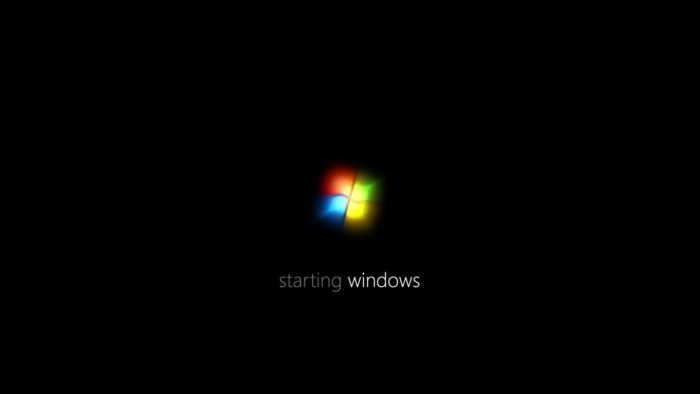
Решить проблему зависания при запуске Windows
Эти проблемы могут возникать на заставке Windows или на черном экране с мигающим курсором или без него.
Перейти в безопасный режим загрузки
Для Windows 7:
Шаг 1. При включении ноутбука нажмите и удерживайте клавишу «F8», «F1» или «F12».
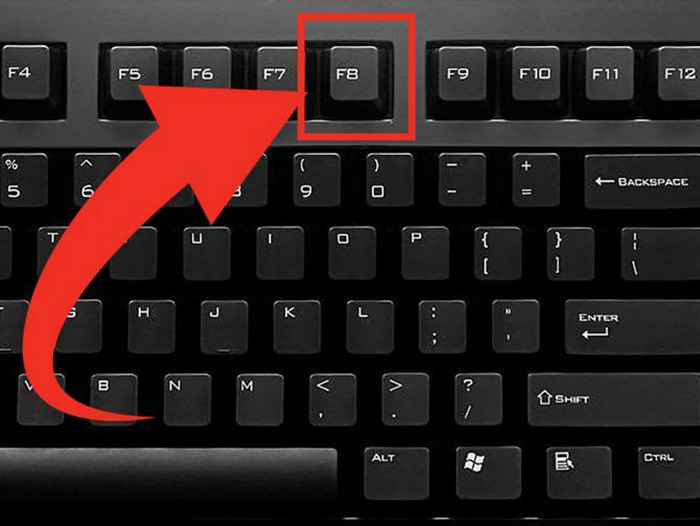
Когда вы включаете ноутбук, нажмите и удерживайте клавишу «F8»
Шаг 2. Когда появится специальное меню, выберите «Безопасный режим» с помощью стрелок курсора и нажмите «Enter».

Выберите «Безопасный режим» с помощью стрелок курсора и нажмите «Ввод»
Для Windows 8 и 10:
Шаг 1. Загрузитесь с диска восстановления или загрузочной флешки.
Шаг 2. Нажмите «Shift + F10» в окне выбора языка».
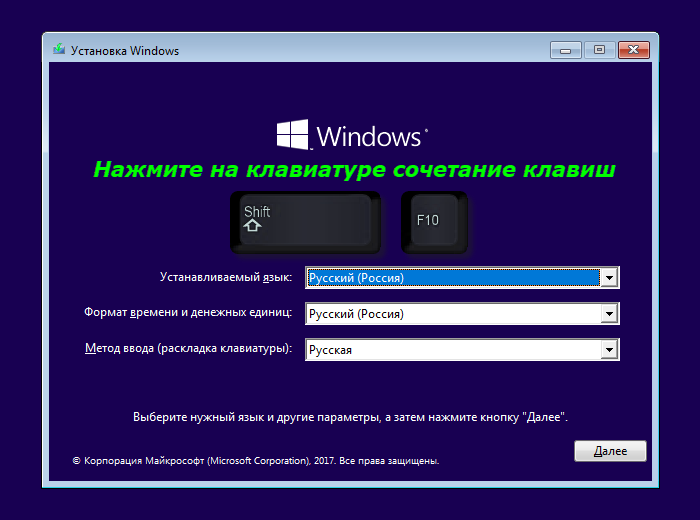
В окне выбора языка нажмите «Shift + F10»
Шаг 3. Введите последовательность: «bcdedit / set {default} safeboot minimal» и нажмите «Enter».
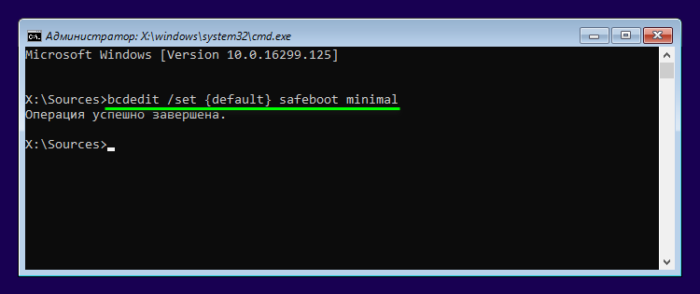
Набираем последовательность «bcdedit / set {default} safeboot minimal», нажимаем «Enter»
Удалить конфликтующие драйверы
Шаг 1. После безопасного запуска Windows нажмите комбинацию клавиш «Win + R».
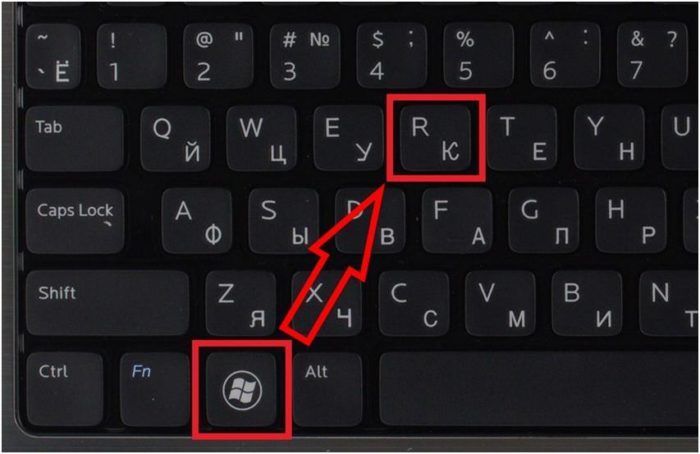
Нажмите комбинацию клавиш «Win + R»
Шаг 2. Введите в меню «devmgmt.msc» и нажмите «ОК».

Набираем в меню «devmgmt.msc» и нажимаем «ОК»
Шаг 3. Найдите конфликтующие и не установленные устройства, отмеченные вопросительным или восклицательным знаком в «Диспетчере устройств», развернув ветви устройства, щелкнув значок треугольника.
Разверните ветви устройства, щелкнув значок треугольника, чтобы определить конфликтующее или неопознанное устройство
Шаг 4. Удалите отмеченные устройства, щелкнув по ним правой кнопкой мыши и левой кнопкой «Удалить».
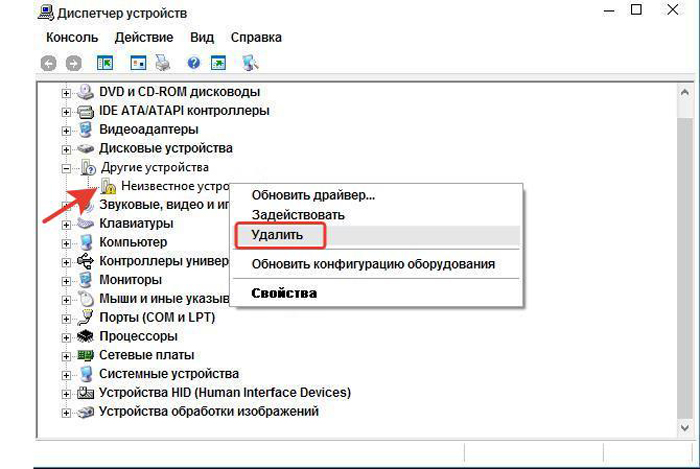
Мы удаляем отмеченные устройства, щелкнув по ним правой кнопкой мыши и выбрав «Удалить» левой кнопкой
Шаг 5. Когда будет предложено удалить, нажмите «Да».
Сканировать ПК на наличие вирусов
Вирус или другое вредоносное ПО может вызвать проблемы с запуском Windows. Для сканирования в безопасном режиме хорошим выбором будет антивирус NOD32.
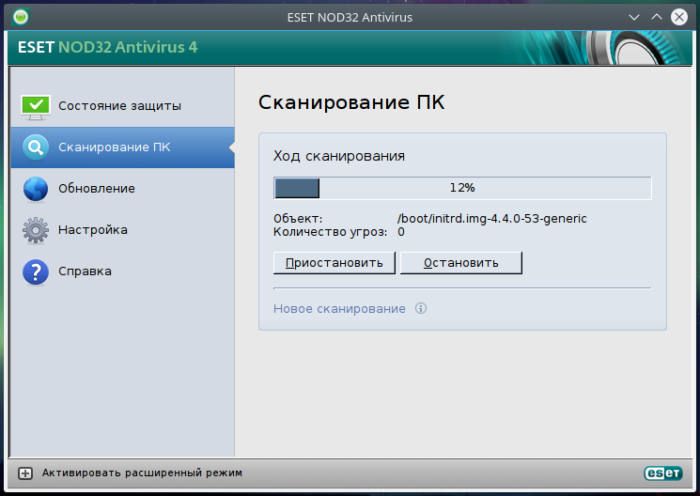
Если есть проблемы с системой, сканируем с установленным антивирусом
Проверить жесткий диск на наличие ошибок
Шаг 1. Нажмите «Win + R», введите «cmd» и нажмите «ОК».
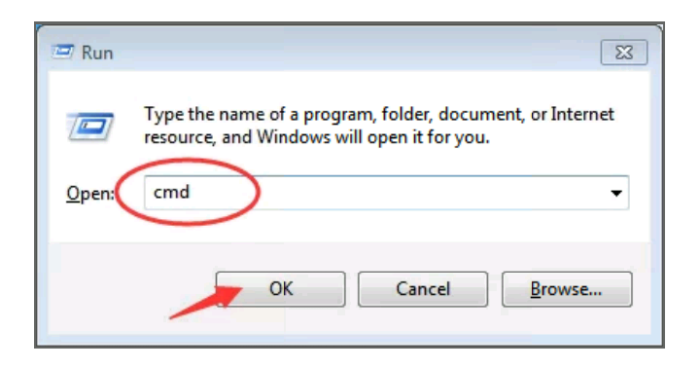
Печатаем «cmd» и нажимаем «ОК»
Шаг 2. Введите «chkdsk / f / r» и нажмите «Enter». Система проверит диск на наличие ошибок и исправит их.

Печатаем «chkdsk / f / r» и нажимаем «Enter»
Запуск с последней удачной конфигурации
Если Windows перестает загружаться, может быть полезно загрузить последнюю удачную конфигурацию.
Шаг 1. Нажмите «Win + R», введите «панель управления» и нажмите «ОК».
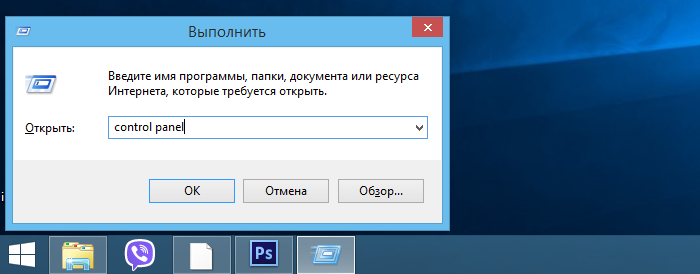
Распечатываем «панель управления» и нажимаем «ОК»
Шаг 2. Выберите «Крупные значки» и нажмите «Сброс».
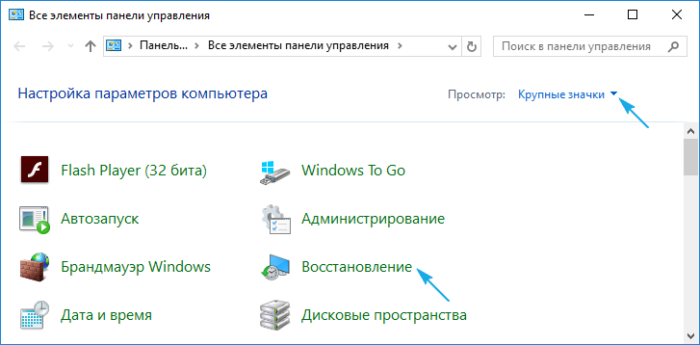
Выберите «Крупные значки» и нажмите «Сбросить»
Шаг 3. Выберите «Начать восстановление…».
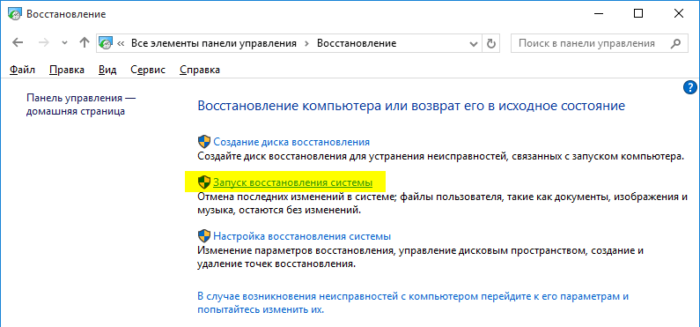
Выберите «Начать восстановление…»
Шаг 4. Щелкните Далее».
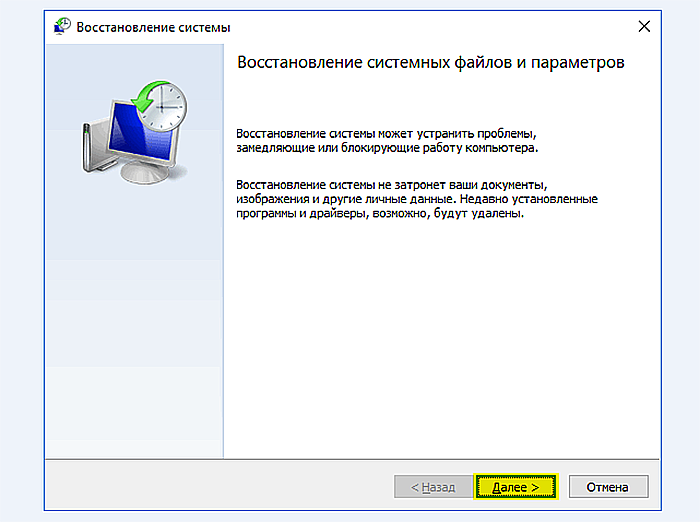
Нажмите «Далее»
Шаг 5. Выберите точку восстановления и нажмите «Далее».
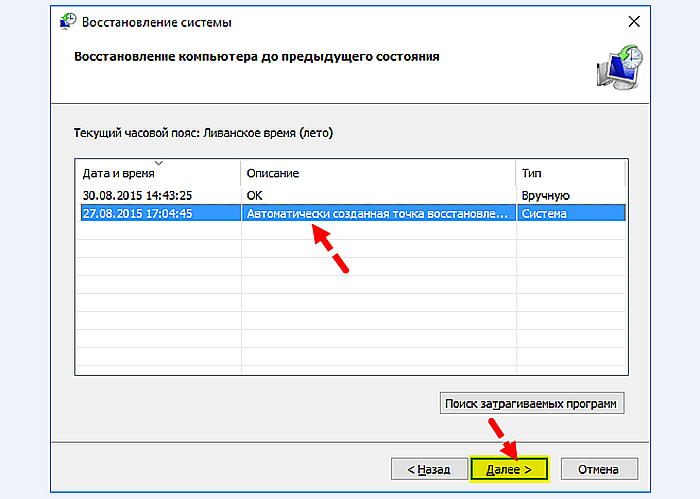
Выберите точку восстановления и нажмите «Далее»
Шаг 6. Нажмите Готово».
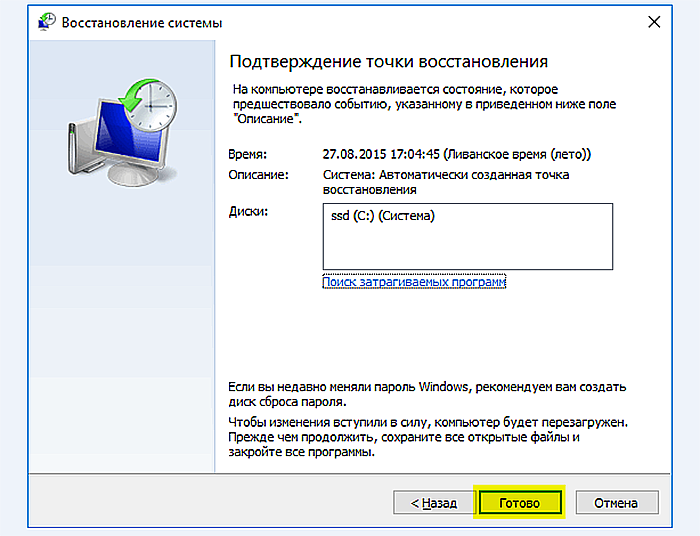
Нажмите «Готово»
Начнется восстановление Windows.
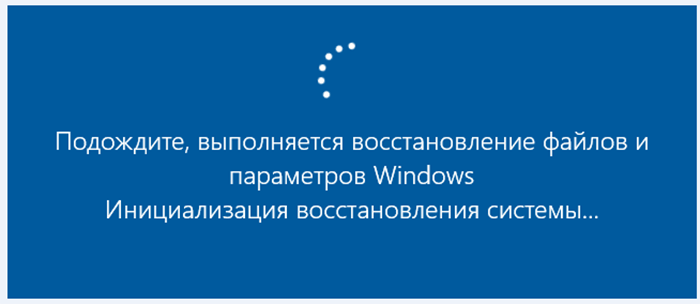
Ожидание завершения процесса восстановления
Шаг 7. Появится сообщение о выполненном восстановлении. Перезагрузите компьютер.
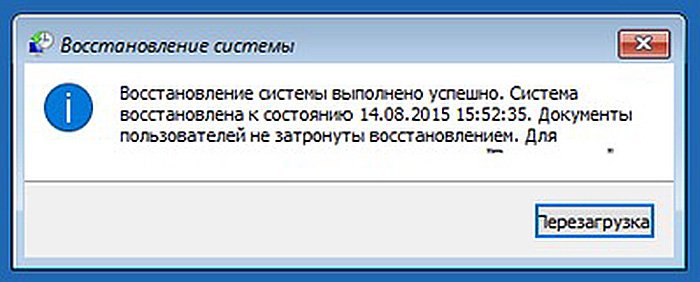
Нажмите «Перезагрузить»
Ссылка! При устранении неполадок Windows также уместны рекомендации по оборудованию портативного компьютера.
Например, вы можете заменить кабель передачи данных жесткого диска, что влияет на стабильность загрузки операционной системы, и батарею CMOS через 3 года работы устройства.
Выполнить чистую установку Windows
Если Windows по-прежнему вылетает, несмотря на предпринятые действия, выполните чистую установку с установочного диска или USB-накопителя.

Если ничего не помогает, выполните чистую установку с установочного диска или USB-накопителя
Если ничего не помогает
Если ни одно из перечисленных выше решений не помогло решить проблему, вам необходимо обратиться в службу технической поддержки вашего ноутбука или в службу ремонта вашего ноутбука.
У этих служб есть инструменты, необходимые для полной диагностики неисправных устройств.
Подведём итоги
Что делать, если ноутбук не включается? Сначала подумайте о том, что произошло, когда они это делали в последний раз. Если вы играете долгое время, возможно, видеокарта вашего ноутбука или другой набор микросхем перегрелась, и требуется квалифицированный ремонт.
Если вы установили какие-то программы, перезагрузились и все, скорее всего, с виндой есть ошибки. Основные проблемы, которые можно диагностировать и / или решить самостоятельно, я описал в статье. Напоследок я бы посоветовал не торопиться с выводами и не разбирать ноутбук без должного опыта.
